Excel: Tving “Åpne som skrivebeskyttet” prompt

Tving en prompt i dine Microsoft Excel for Office 365-filer som sier Åpne som skrivebeskyttet med denne guiden.
E-postsignaturen din er et viktig merkevaregjenkjenningselement for både selskaper, spesielt selskaper og frilansere.
Tenk på e-postsignaturen din som visittkortet ditt, det elementet som kan gjøre eller ødelegge førsteinntrykket. Du vil ha en enkel, sammenhengende og ren signatur som perfekt gjenspeiler identiteten din og formidler et profesjonelt image.
Hvis du bruker en dårlig utformet signatur, vil dette ha en negativ innvirkning på virksomheten din og vil gi deg merket med dårlig profesjonalitet.
Men hva skjer hvis du ikke kan legge til en e-postsignatur i Office 365?
Hvis du bruker Office 365 og du ikke kan opprette signaturer fordi Signatur-fanen ikke åpnes, ikke reagerer, er nedtonet eller du får alle slags feil, er denne feilsøkingsveiledningen for deg.
Merk: Sørg for at du kjører Office 365 og Outlook som administrator når du prøver å legge til en signatur. Få de siste Office-oppdateringene på datamaskinen.
La oss starte feilsøkingsprosessen med Windows 10s innebygde verktøy. Hvis et Office-program, for eksempel Outlook, ikke fungerer som det skal og du ikke kan legge til en e-postsignatur, bruk den innebygde reparasjonsfunksjonen.
Åpne kontrollpanelet og gå til Programmer
Klikk deretter på Programmer og funksjoner
Velg Office 365 eller Microsoft 365 og klikk på Endre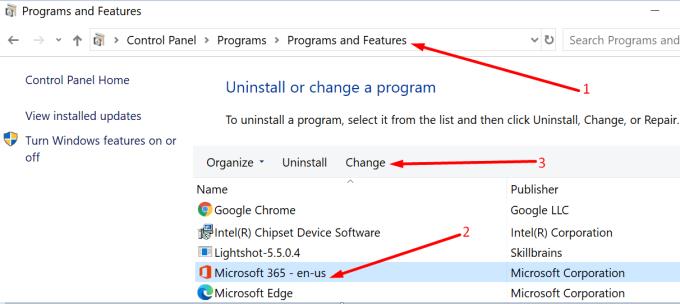
UAC vil be deg om å la appen gjøre endringer på datamaskinen din → trykk Ja
Et nytt vindu vil dukke opp på skjermen med to reparasjonsalternativer: Rask reparasjon og online reparasjon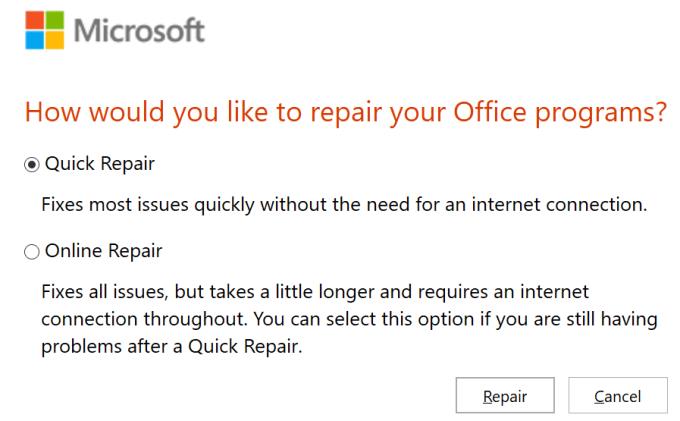
Gå for en rask reparasjon først, og hvis problemet vedvarer, prøv alternativet Online Repair også
Vent til reparasjonsprosessen er fullført, start datamaskinen på nytt og sjekk om du kan legge til en signatur nå.
Kanskje din nåværende Outlook-profil er ødelagt, og det er derfor du ikke kan legge til en signatur. Den raskeste løsningen er å lage en helt ny Outlook-profil og sjekke om det fungerer nå å legge til en signatur.
Lukk Outlook og åpne kontrollpanelet
Skriv inn e-post i søkefeltet og velg Outlook-versjonen som er installert på maskinen din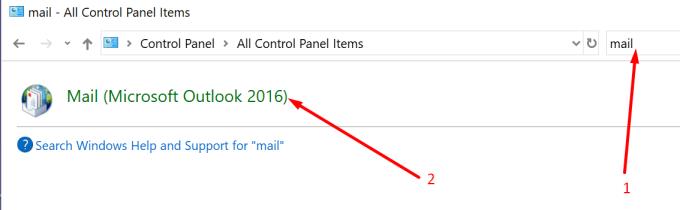
Klikk på Vis profiler for å liste opp alle e-postprofilene som er lagret på datamaskinen din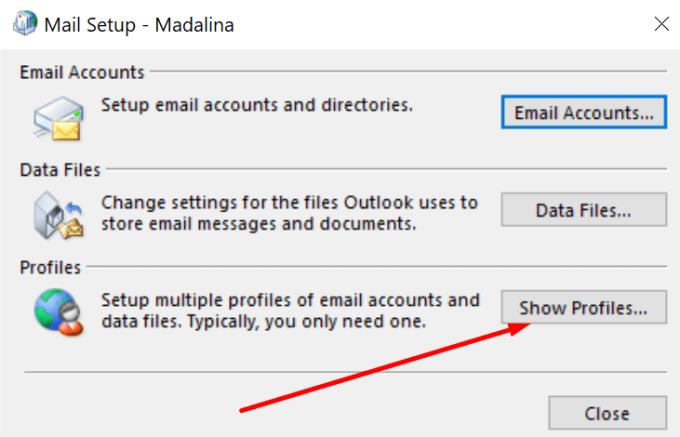
Klikk på Legg til for å legge til en ny profil
Legg til et navn for den nye profilen, konfigurer e-postkontoen og lagre endringene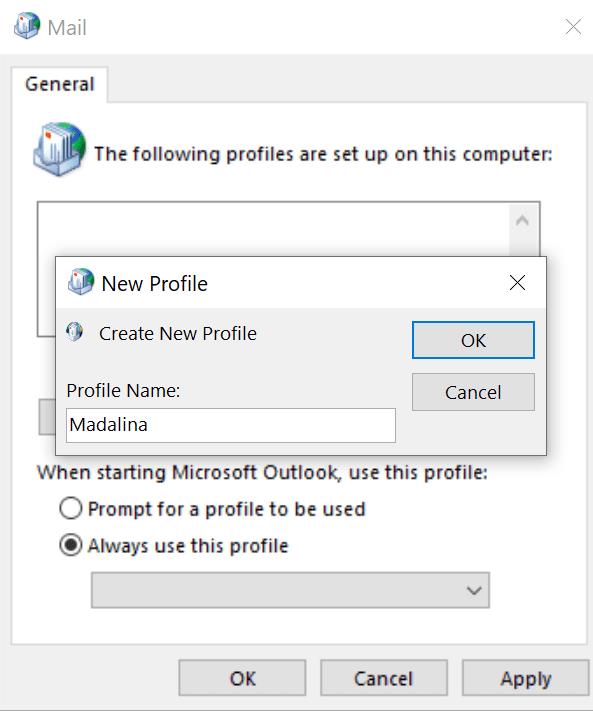
Sjekk om Signatur-alternativet er tilgjengelig og fullt funksjonelt.
SCANPST.exe eller Inbox Repair-verktøyet er et nyttig verktøy som kan reparere Outlook-datafilfeil. Disse feilene kan ødelegge visse e-postfunksjoner, inkludert Signatur-alternativet.
Start Outlook og åpne filplasseringen til Office-mappen. Den skal være plassert under C:\Program Files\Microsoft Office\root\Office16
I søkeboksen skriver du SCANPST.exe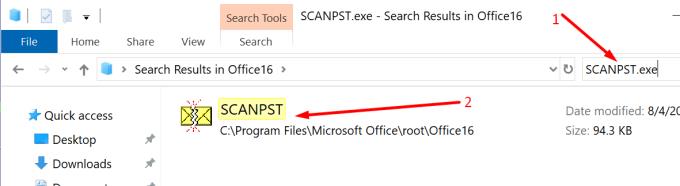
Dobbeltklikk på den kjørbare filen for å starte den
Vent til reparasjonsprosessen er over, start Outlook og test om du kan legge til en signatur nå.
Hvis enkelte Office-filer ikke ble installert riktig, kan enkelte funksjoner være ødelagte, spesielt hvis du hadde en prøveversjon installert under oppsettet. Å avinstallere og installere Office 365 på nytt er den raskeste og sikreste måten å sørge for at alle Office-filene og -mappene dine er i god stand.
Åpne kontrollpanelet
Gå til Programmer → Programmer og funksjoner
Velg Office 365/Microsoft 365 → trykk Avinstaller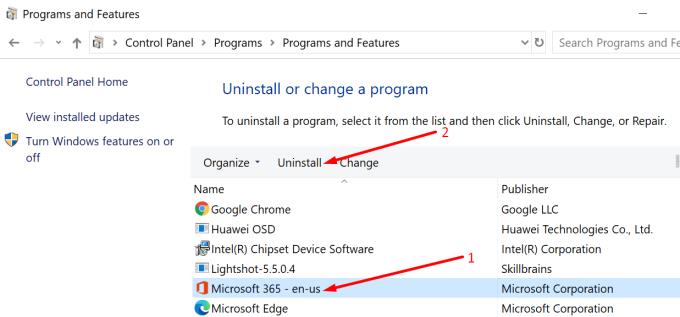
Gå til Denne PC-en → Programfiler → Office og slett Office-mappen
Last ned og installer Office på nytt ideelt sett fra Microsofts Office-portal , ikke fra butikken.
Hvis du fortsatt ikke kan legge til Office-signaturer etter at du har avinstallert og installert programvaren på nytt, må du kontrollere at det ikke er noen oppsettsnøkler igjen i registeret.
Trykk på Windows-tasten + R for å starte et nytt Kjør-vindu
Skriv regedit og trykk Enter
Trykk CTRL + F for å sjekke om det er noen 0006F03A-0000-0000-C000-000000000046- tast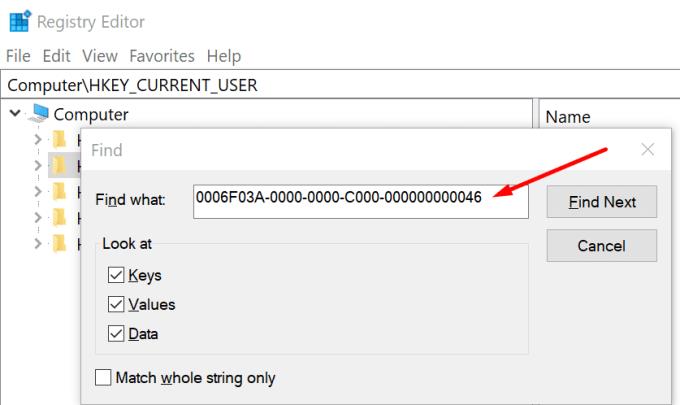
Hvis det er det, høyreklikk på den og velg Slett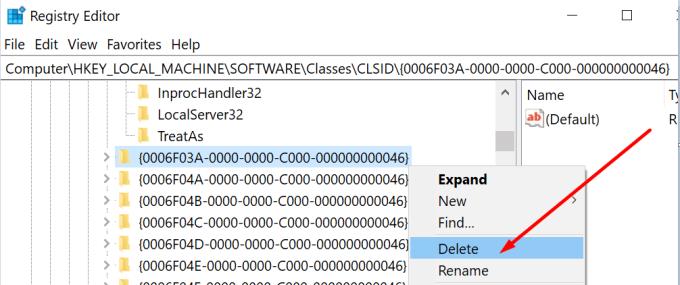
Søk på nytt etter den samme nøkkelen for å sikre at den er fullstendig slettet.
Der du går, en av disse fem løsningene skal hjelpe deg med å fikse dette Office 365-signaturproblemet permanent. Vi håper du kan legge til og lagre Outlook-e-postsignaturene dine nå.
Tving en prompt i dine Microsoft Excel for Office 365-filer som sier Åpne som skrivebeskyttet med denne guiden.
Forhindre at en vanlig advarsel vises når du åpner filer via en hyperlenke i Microsoft Office 365-filer.
Vi viser deg hvordan du aktiverer eller deaktiverer de synlige utklippstavle alternativene i Microsoft Office 365-applikasjoner.
En opplæring som viser hvordan du importerer lysbilder fra en annen Microsoft PowerPoint 365-presentasjonsfil.
Microsoft Forms lar deg nå dele dine digitale spørreskjemaer eller spørreundersøkelser med spesifikke brukere eller grupper i organisasjonen din.
Microsoft Teams lar deg nå kopiere eksisterende planer til Teams-grupper eller -team. Samarbeidsplattformen er integrert med Microsoft Planner.
Microsoft Teams for Android støtter nå innebygd meldingsoversettelse for å muliggjøre kommunikasjon mellom arbeidere som snakker forskjellige språk.
Asana annonserte en ny integrasjon med Microsoft Teams. Partnerskapet gjør det mulig for Teams/Asana-brukere å strømlinjeforme og automatisere arbeidsflyter.
Microsoft Teams får en haug med nye Meetings-funksjoner, inkludert dynamisk visning, Together-modus, videofiltre og direktereaksjoner.
Microsoft Teams-telefonplattformen mottok flere funksjonsoppgraderinger, inkludert People-appen, direktetekster og Teams-Skype-kompatibilitet.
Microsoft Planner er et oppgavebehandlingssystem i Kanban-stil rettet mot travle team og eksterne arbeidere. Planner kan hjelpe deg med å organisere, tildele og spore oppgaver
Office 2016-tillegg lar deg utvide kapasiteten, funksjonaliteten og funksjonene til Office-klienter som Word, Excel, PowerPoint og Outlook ved å bruke
gå til "Tilgang til jobb eller skole"-siden Windows 10 inneholder forenklede alternativer for å holde kontakten med jobb- eller skolekontoen din på din personlige enhet.
Her er noen vanlige ordproblemer og hvordan du kan fikse dem
Du kan legge til kontakter direkte fra en e-post, fra bunnen av, fra en fil, excel og mye mer. I denne veiledningen forklarer du hvordan du kan gjøre nettopp det.
Har du noen gang ønsket å bygge inn et Office 365-dokument på nettstedet ditt? I denne guiden kan du ta en titt på hvordan du kan gjøre nettopp det
Slik kan du registrere deg for å forhåndsvise Microsofts nye Family Safety-app på iOS og Android.
Med denne guiden kan du vise deg hvordan du kan lage en CV i Microsoft Word i løpet av få minutter.
Det nærmer seg eksamenstid, noe som betyr at mange studenter snart vil miste tilgangen til sine skoleleverte Office 365-kontoer. Hvis du bruker for øyeblikket
Hvis du kjører Windows 10, har du sannsynligvis lagt merke til et varsel som dukker opp av og til nederst til høyre på skjermen din som ber deg prøve
Aktiver eller deaktiver autofunksjonen i Microsoft Outlook 365 som automatisk lagrer e-post i utkast-mappen.
En veiledning som forklarer hvordan du legger til e-postalternativet i verktøylinjen for Microsoft Excel og Word 365.
Vi viser deg detaljerte trinn for hvordan du henter tilbake en e-postmelding sendt fra Microsoft Outlook 365.
Tving en prompt i dine Microsoft Excel for Office 365-filer som sier Åpne som skrivebeskyttet med denne guiden.
Denne feilsøkingsguiden hjelper deg med et vanlig problem med Microsoft Outlook 365 der det krasjer under oppstart.
Er pivot-tabellen din ikke i orden? Her er noen vanlige løsninger som bør hjelpe deg raskt og enkelt.
En veiledning som viser deg hvordan du slår Microsoft Outlook-tilleggsprogrammer (plug-ins) av eller på.
Hva du kan gjøre når du får en advarsel om at Microsoft Outlook-postboksen din er over sin størrelsesgrense.
Forhindre at en vanlig advarsel vises når du åpner filer via en hyperlenke i Microsoft Office 365-filer.
Microsoft Support spurte om å dele feilloggen fra Outlook-app, men vet ikke hvordan? Finn her trinnene for Outlook Global Logging og Advanced Logging.





















